电脑怎么连WIFI?
Hello!大家好,我是阿广,今天小编来分享一下“电脑怎么连WIFI?”这篇文章,我们每天分享有用的知识,下面小编就来分享一下吧,大家一起来学习吧!(⊃‿⊂)

原料/工具
方正 T249
windows 10
方法/步骤
第1步
先准备好一个USB接口的无线网卡,将它插在电脑的USB接口上;
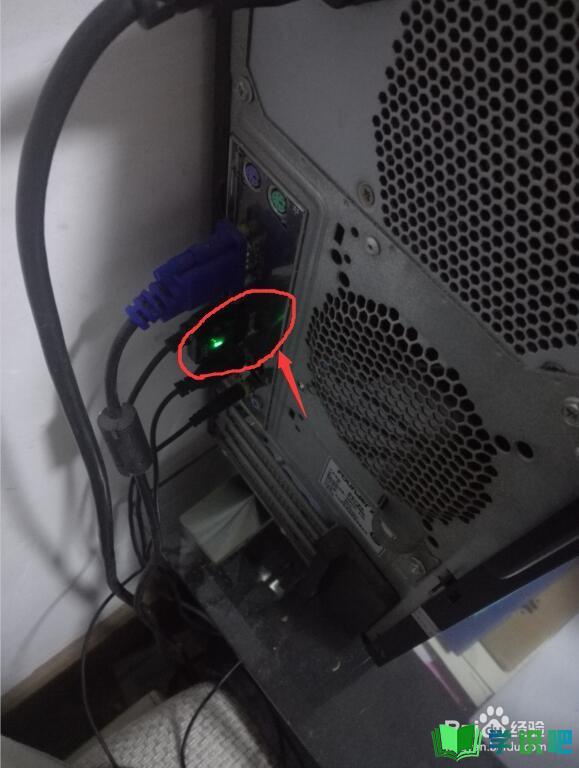
第2步
在电脑的右下角任务栏中会出现一个Internet访问标志,目前上面有个橘黄色的图标,表示电脑没有连上internet网,但是它上面显示的不是一个叉叉,表示无线网卡已安装好,处于正常工作状态下,只是电脑还没有连接上wifi;

第3步
我们点击internet访问标志,显示出未连接,但是连接可用;
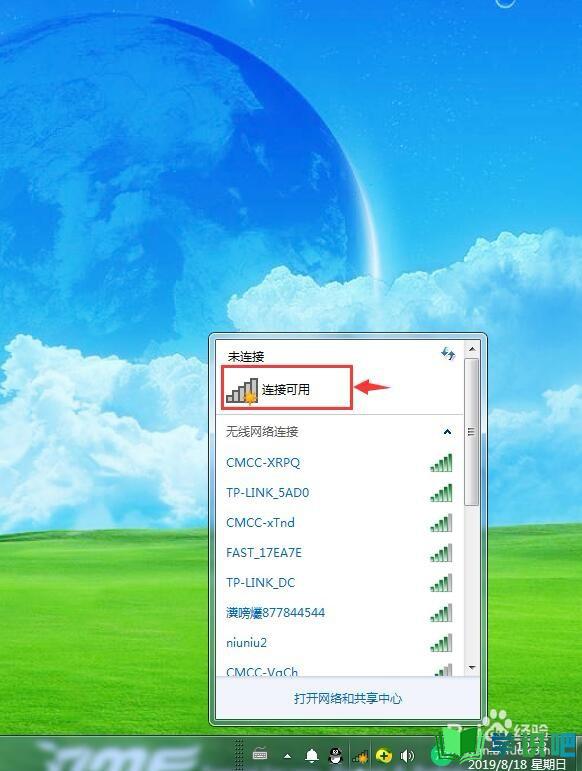
第4步
点击打开网络和共享中心;
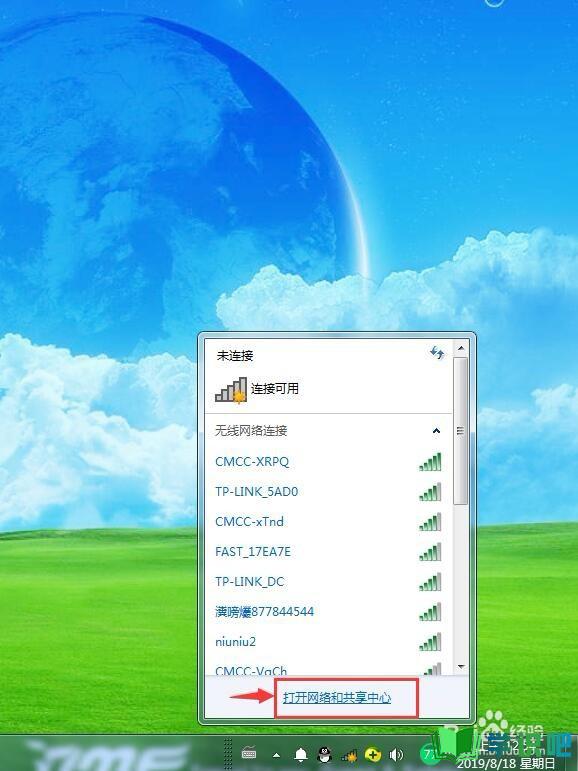
第5步
选择连接到网络;
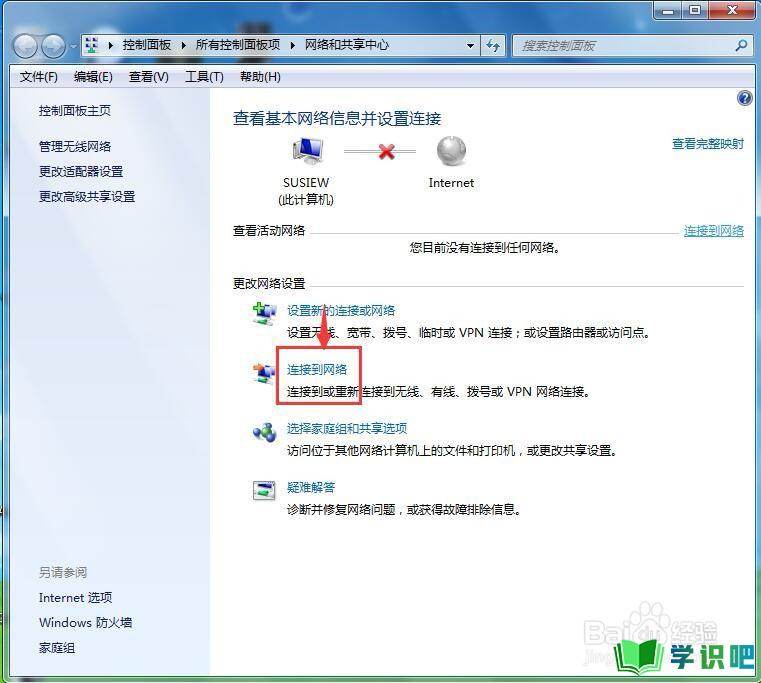
第6步
找到家里安装的路由器名,点击选中它;
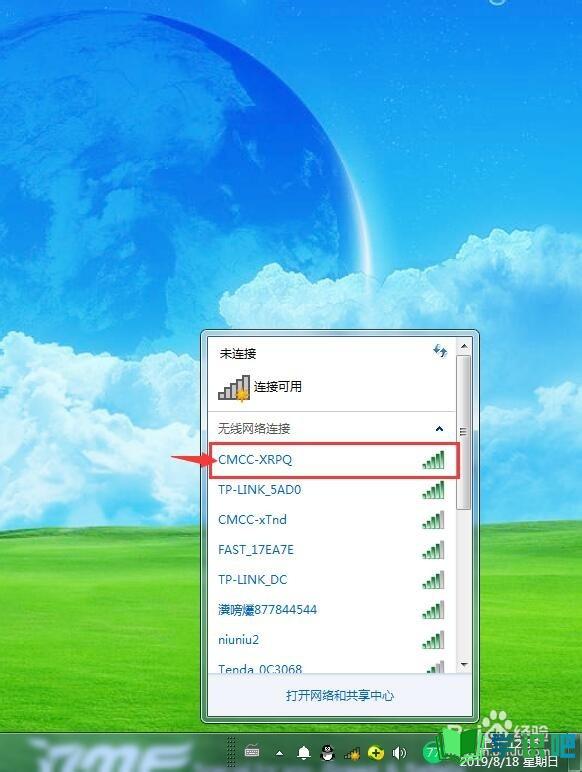
第7步
点击连接按钮,首次登录输入家里原wifi密码;
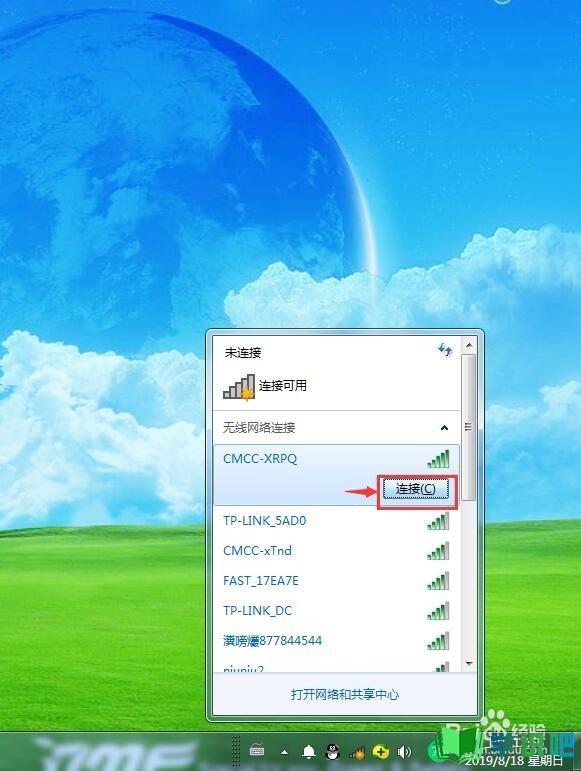
第8步
提示正在连接到无线网络;
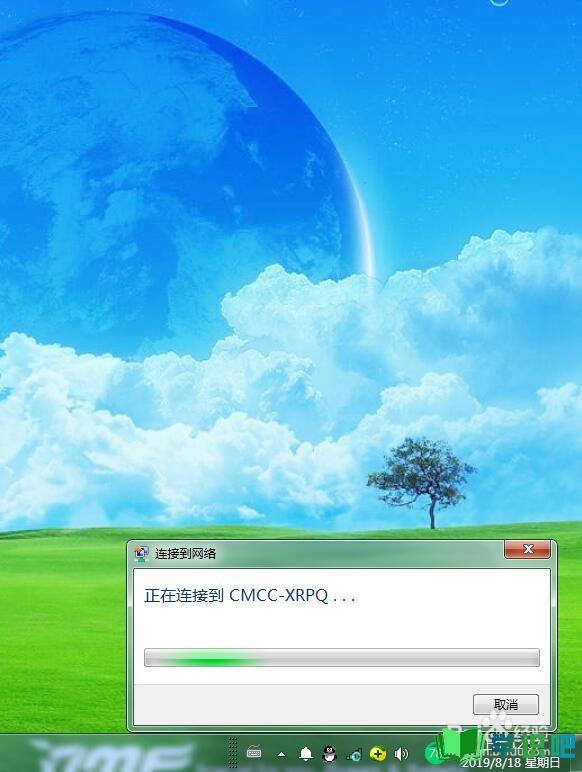
第9步
连接成功后下面的internet访问标志正常显示,说明电脑成功连接上了WIFI。

温馨提示
以上就是“电脑怎么连WIFI?”的全部内容了,小编已经全部分享给大家了,希望大家能学到新的知识!最后,小编希望以上分享的内容对大家有所帮助,如果觉得还不错就给小编点个赞吧!(⊃‿⊂)
